
时间:2021-02-11 17:11:00 来源:www.win10xitong.com 作者:win10
许多用户在使用win10系统的时候都遇到了Win10提示“0x80070035”错误代码不能访问局域网共享处理办法的问题,很多网友都没有关于Win10提示“0x80070035”错误代码不能访问局域网共享处理办法的问题的处理经验,要是你同样也被Win10提示“0x80070035”错误代码不能访问局域网共享处理办法的问题所困扰,其实可以来看看小编是怎么处理的:1、在任务栏右下角网络图标单击左键,打开"网络设置";2、在网络设置左侧点击【以太网】,在右侧点击【家庭组】按钮就这个问题很简单的解决了。接下来我们就和小编一起来看看Win10提示“0x80070035”错误代码不能访问局域网共享处理办法到底该怎么处理的操作形式。
1.单击任务栏右下角网络图标上的左键,打开“网络设置”;
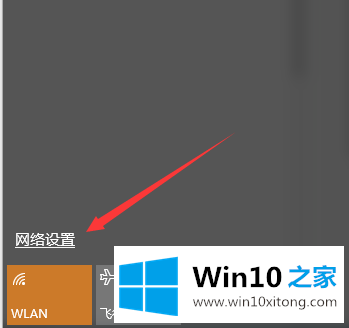
2.点击网络设置左侧的【以太网】,点击右侧的【家庭组】;
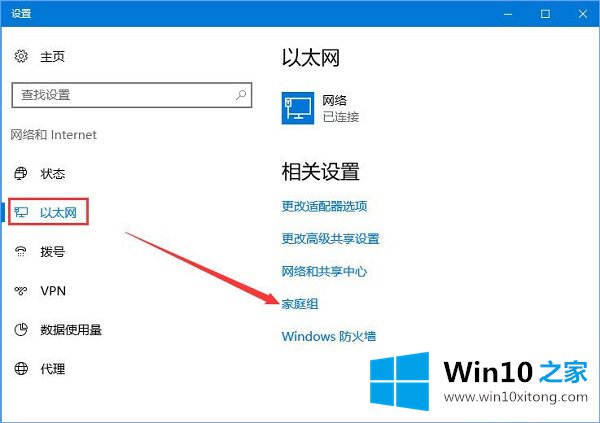
3.单击[启用家庭组]。如果无法启用,请单击[开始家庭组故障排除]进行修复,修复后再启用;
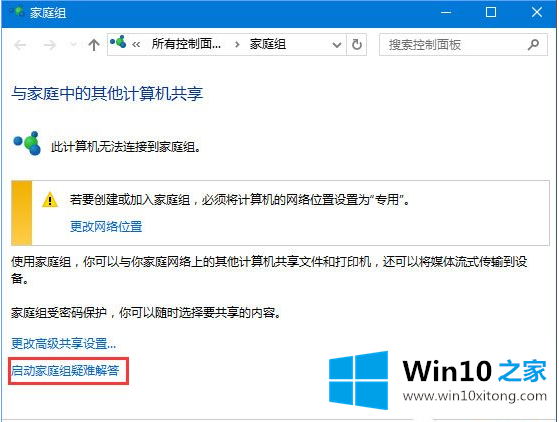
4.如下图,我们可以通过家庭组找到并解决查看家庭组中的计算机或共享文件的问题!
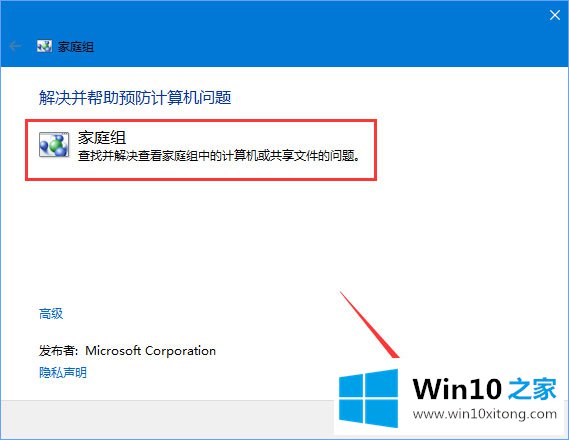
Win10就是这样提示'0x80070035 '错误代码不能访问局域网共享。希望对大家有帮助。
这篇关于Win10提示“0x80070035”错误代码不能访问局域网共享处理办法问题的教程到这里就告一段落了,大家伙都解决问题了吗?很希望能够通过上面的内容对大家有所帮助,祝大家万事如意。